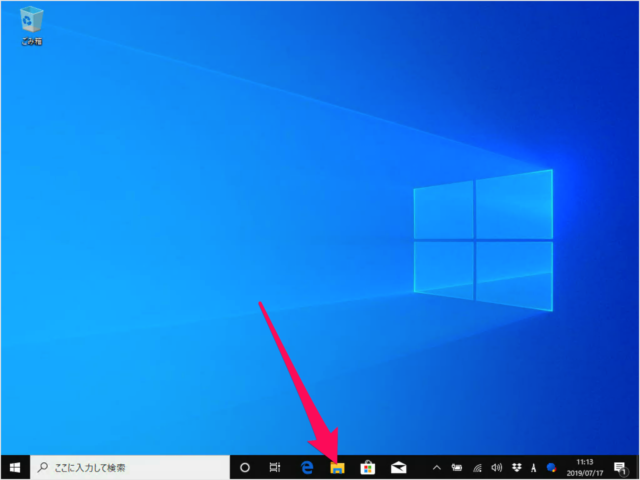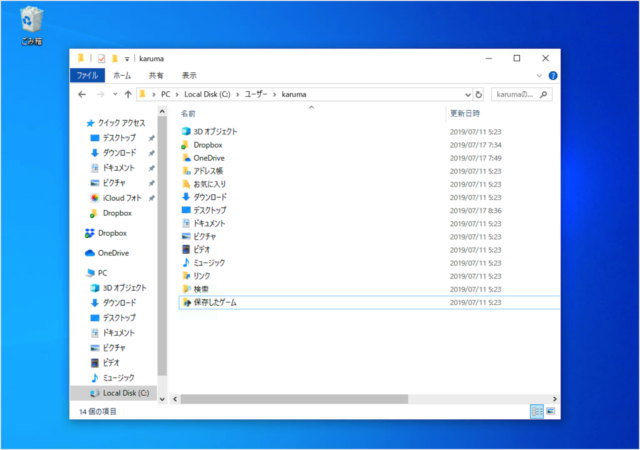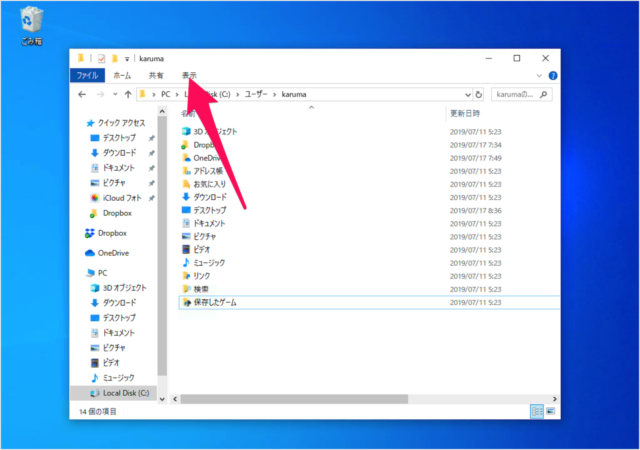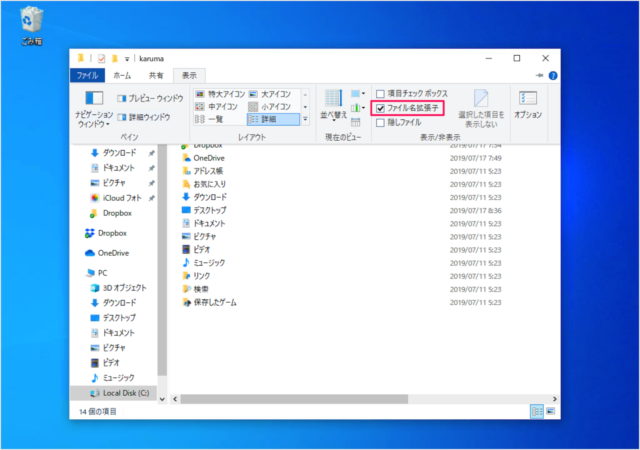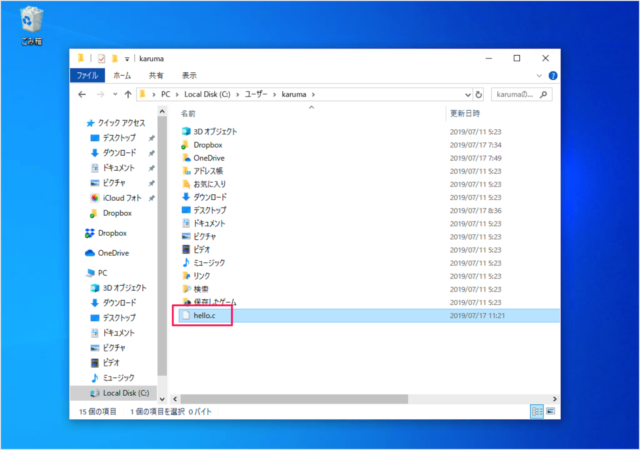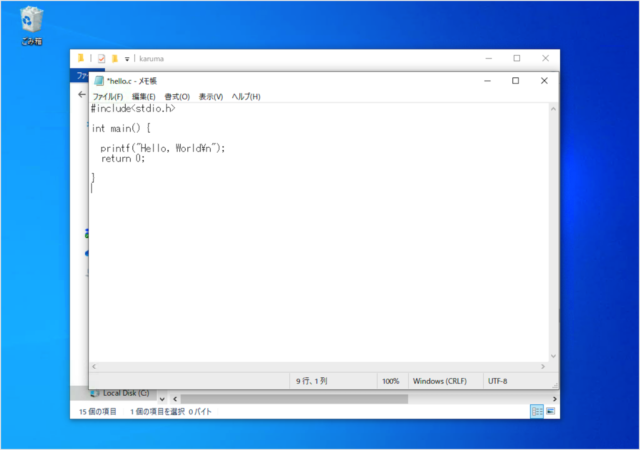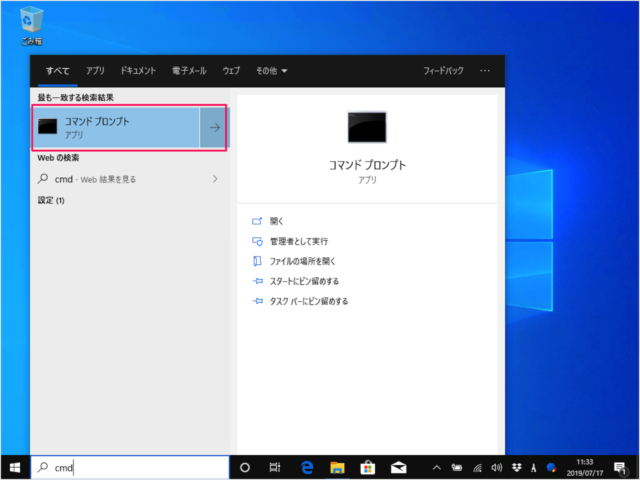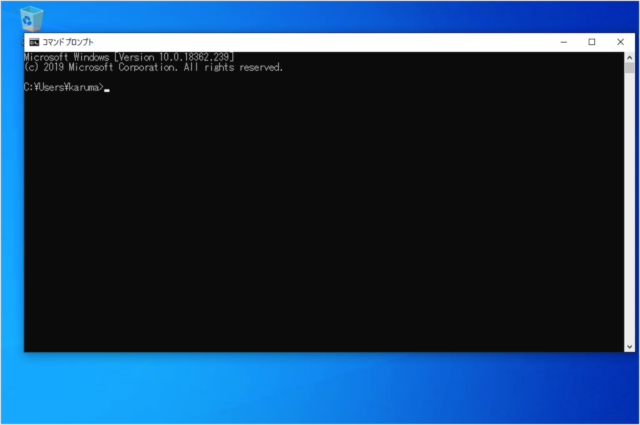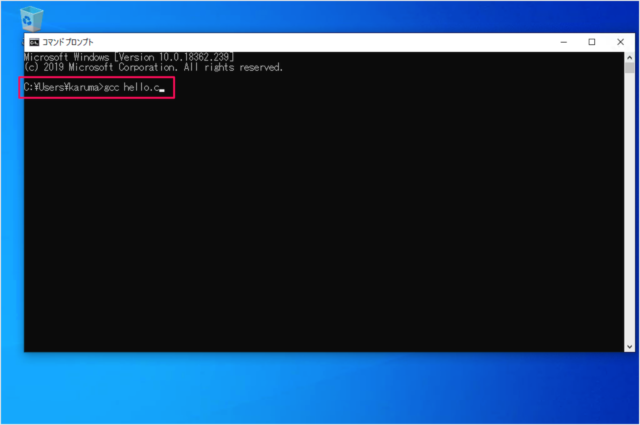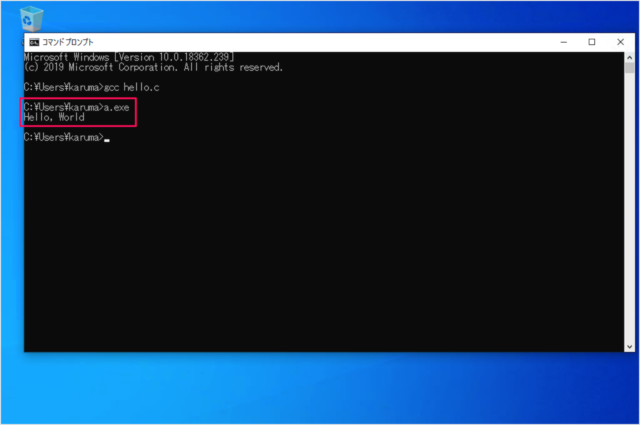MinGW - gccのコンパイルと実行 - Windows環境
当ページのリンクには広告が含まれています。
スポンサーリンク
Windows環境にインストールした「MinGW」を使って、簡単なプログラムをコンパイル・実行する方法をみていきます。
MinGW - コンパイルと実行
それではコンパイルと実行方法をみていきます。
※ ここでは次のフォルダーへ移動しています。
C:¥Users¥karuma
#include<stdio.h>
int main() {
printf("Hello, World\n");
return 0;
}
「Hello, World!」という文字列を出力するプログラムです。
コンパイル
作成したプログラムをコンパイルします
コマンドプロンプトを起動しましょう。
> gcc hello.c
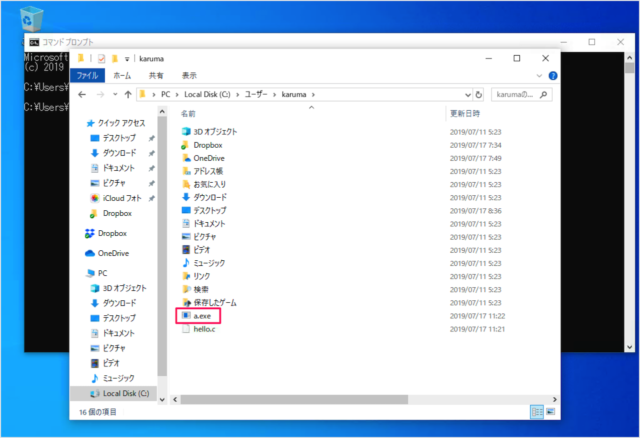
すると、コンパイルが実行され「a.exe」という実行ファイルが作成されます。
> a.exe Hello, World
このように「Hello, World」という文字列が出力されます。これでOKです。